Maison >Problème commun >Comment désactiver le mode jeu sous Windows 11 et 10
Comment désactiver le mode jeu sous Windows 11 et 10
- PHPzavant
- 2023-04-28 22:52:182007parcourir
Comment désactiver le mode jeu sur Windows 11 ?
Il n’y a pas grand chose à dire sur le jeu sous Windows 11, si ce n’est que c’est une expérience terrible par manque d’optimisation.
Cependant, comme les systèmes d'exploitation précédents, la fonctionnalité Mode Jeu peut également solliciter vos ressources, provoquant des bégaiements ou des micro-gels.
Désactiver la fonctionnalité sur ce système d'exploitation est tout aussi simple que sur le dernier système d'exploitation.
- Accédez au menu Paramètres.
- Sélectionnez la catégorie Jeux et cliquez sur le bouton Mode de jeu.
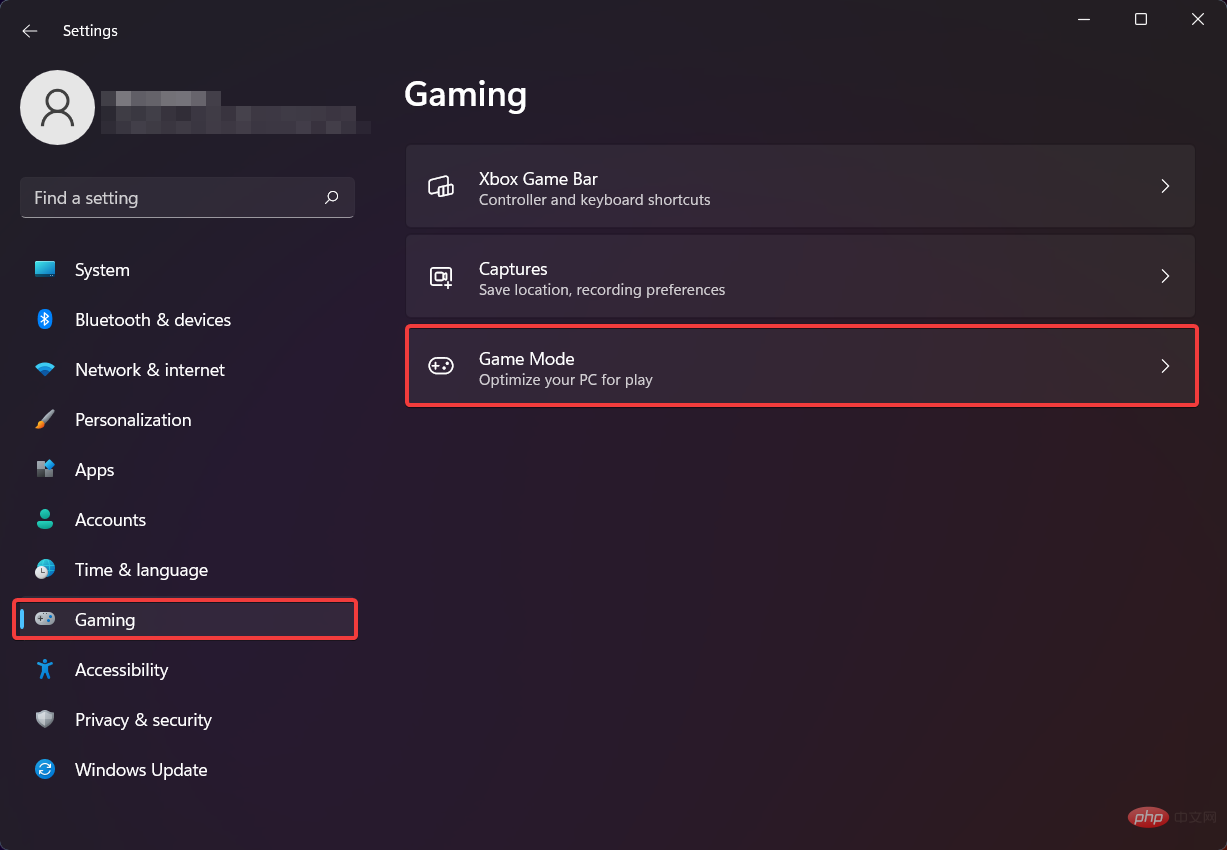
-
Basculez l'option Mode Jeu sur Désactivé.
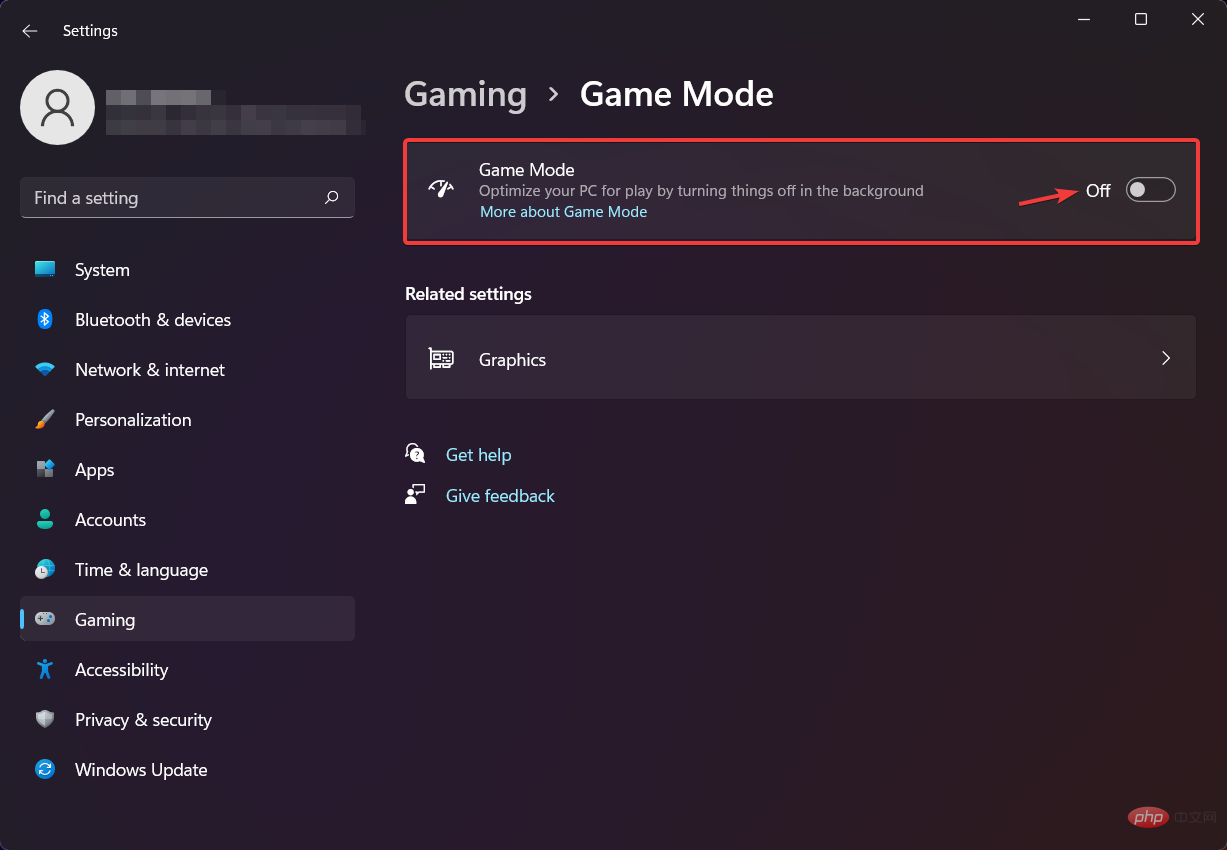
Comment désactiver le mode Jeu sur Windows 10 ?
Suivez ces étapes simples et vous désactiverez la fonctionnalité Mode Jeu sur votre appareil Windows 10 :
- Accédez au menu Paramètres.
- Cliquez sur le bouton Jeu.
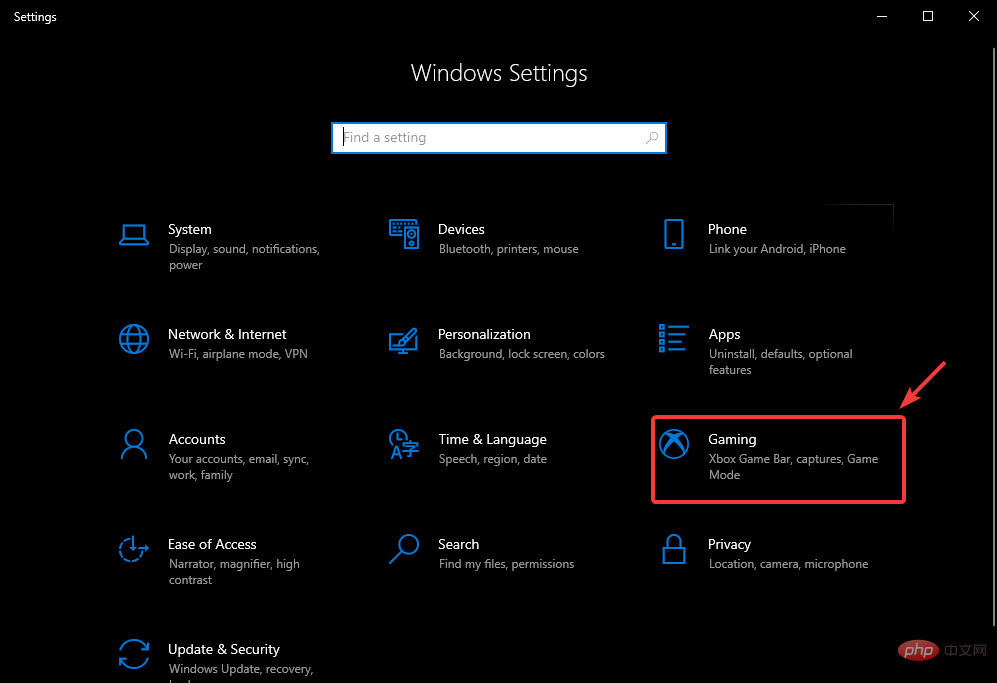
- Sélectionnez Mode de jeu dans le panneau de gauche et désactivez la fonctionnalité.
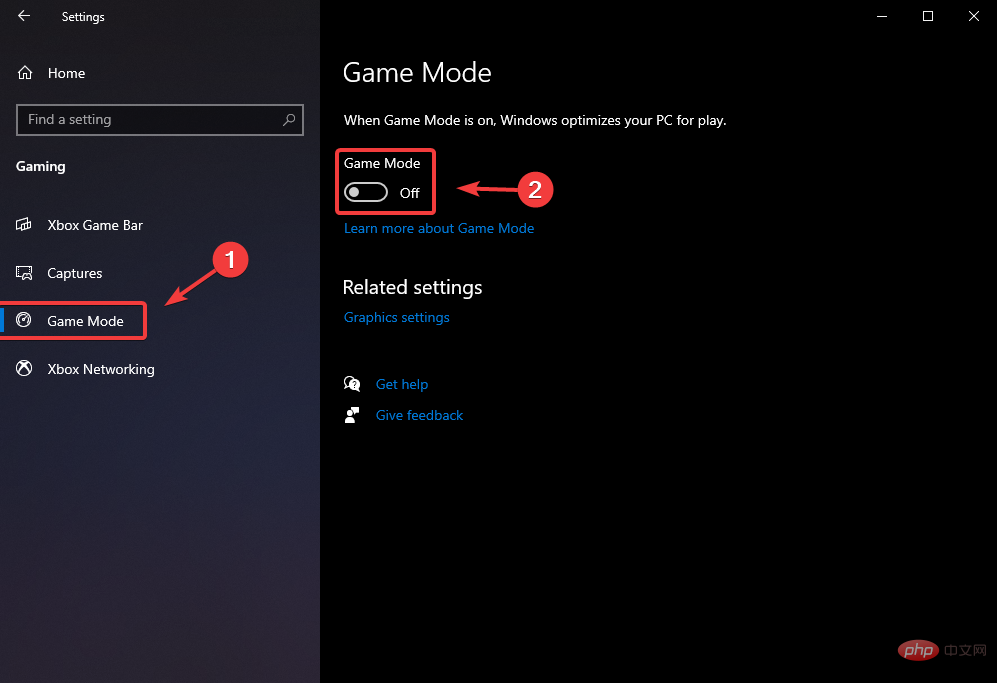
Bien sûr, d'autres facteurs peuvent être impliqués qui pourraient gâcher votre expérience de jeu en raison d'un bégaiement constant, de plantages de jeu ou de baisses de FPS.
Ce qui précède est le contenu détaillé de. pour plus d'informations, suivez d'autres articles connexes sur le site Web de PHP en chinois!

